Инструкция по отключению системы слежения на вашем смартфоне

Вы, скорее всего, знаете, что ваш телефон может точно определить ваше местоположение по GPS для нужд навигации, местечкового поиска, для точного прогноза погоды и так далее. Надеемся, вы также в курсе, что этот навязчивый сервис предполагает, что ваш телефон отслеживает все маршруты, все ваши перемещения на протяжении всего своего срока работы (пока ему позволяет быть на связи со спутником его аккумуляторная батарейка)… Вы это знаете?
С одной точки зрения, в таком подходе нет ничего плохого и уж тем более противоправного со стороны компаний-производителей гаджетов и компаний, предоставляющих услуги связи.
С другой… с другой стороны, все же как-то неприятно, когда за тобой следят 24 часа в сутки 7 дней в неделю! Да и кто знает, как хранятся эти самые личные данные о перемещениях и в чьи руки попадают в итоге? Коррупционные или темные схемы никто не отменял, и даже если Apple утверждает, что беспокоиться не нужно, то от этого на душе не становится спокойнее!
А хакеры и взломы гаджетов? В памяти смартфона же записана не только вся личная переписка, но даже и любой «чих», любое телодвижение. В общем, смартфон становится идеальным средством для сбора полноценных данных о любой деятельности владельца гаджета. Даже чип под кожу для слежения монтировать не нужно! Подобное устройство постоянно под рукой современного человека. У кого-то попроще, у кого-то понавороченнее, но оно есть теперь у каждого!
И признайтесь честно, вас ведь смущали предложения некоторых электронных программ на вашем смартфоне о пожелании отправить отзыв или поставить балл за посещенное недавно заведение/магазин/ТЦ? При положительном ответе одним из выходов может стать отключение функции отслеживания местоположения.
Итак, вот как отказаться от отслеживания местоположения на Android и iOS
Управление службами определения местоположения на Android
Если вы являетесь пользователем Android, то должны знать, что службы определения местоположения Google разбиты на три основные функции: точность определения местоположения, история местоположений и общий доступ к местоположению.
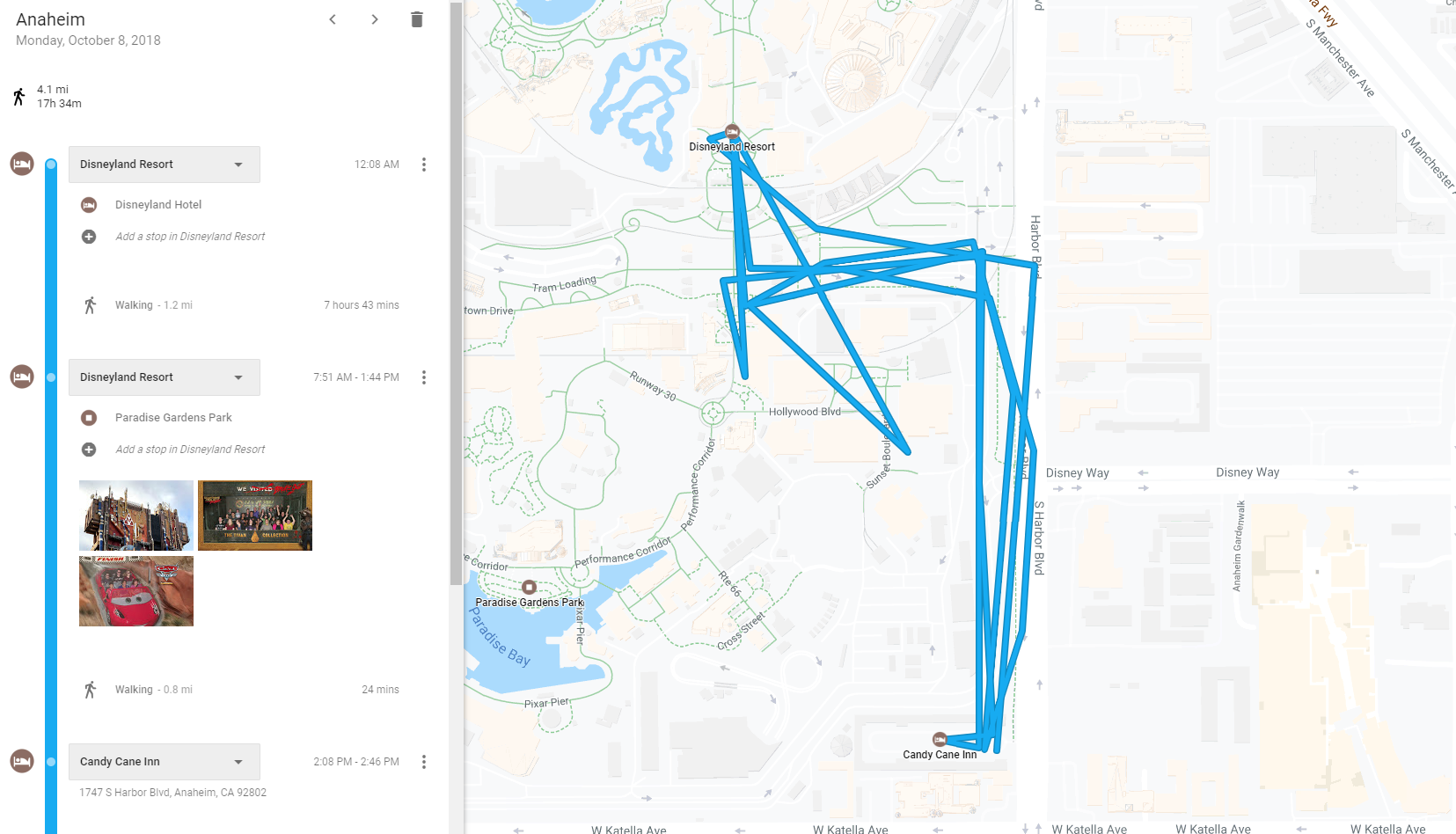
Точность определения местоположения – это функция, которая дает таким приложениям, как Google Now, Google Maps, Foursquare, Twitter, и даже вашему приложению для камеры доступ к вашей позиции. Всякий раз, когда приложение показывает вам что-то поблизости, предлагает местные магазины или помогает найти ближайшую заправочную станцию, оно использует функцию точного определения местоположения.
Если вы оставите его включенным, ваш телефон будет триангулировать (высчитывать ваше точное местоположение) с помощью GPS, Wi-Fi, мобильных сетей и других датчиков устройства. Выключите его, и ваше устройство будет использовать только GPS, чтобы выяснить ваше местонахождение.
История местоположения – это функция, которая отслеживает, где вы были, и любые адреса, которые вы вводите или по которым отправляетесь.
Общий доступ к местоположению – эта функция позволяет другим видеть, где вы находитесь, в режиме реального времени. Чтобы работало, вы должны вручную настроить шпионский функционал в Google Maps для своих друзей или родственников, в общем, людей, которым вы доверяете. Таким образом, они смогут определить ваше местоположение, случись что.
Чтобы отключить точность определения местоположения в Android:
1. Войдите в «Настройки» («Settings»)
2. Нажмите вкладку «Данные о местоположении» («Location»)
3. Отключите кнопку «Использовать местоположение».
Также нажмите на «Точность определения местоположения Google» («Google Location Accuracy») и установите эту функцию в положение «Выкл».
На экране «Данные о местоположении» вы можете внести тонкие настройки для приложений. Например, чтобы приложение постоянно имело доступ к местоположению вашего устройства или только при использовании указанного приложения. Вы также можете отключить автоматическое подключение Wi-Fi и Bluetooth, если хотите, чтобы приложения и службы затрудняли определение вашего точного местоположения.
На этом экране также можно отключить «Историю местоположений Google», если вы не хотите, чтобы она сохраняла записи о том, где вы были, а также общий доступ к местоположению вашего Android третьим лицам.
(Примечание: протестировано на смартфоне Google Pixel 3. Точная навигация/названия меню могут немного отличаться для вашего конкретного устройства Android).
Чтобы удалить сохраненную историю местоположения в Android:

1. Посетите элементы управления «Отслеживание действий Google» («Activity Controls») (где вы также можете отключить отслеживание истории местоположений на уровне учетной записи).
2. В хронологии Google Карт можно изменить историю местоположений и удалить все ее данные или только ее часть.
«Важно! Восстановить удаленные данные будет невозможно», – предупреждает Google.
В приложении «Google Карты»

Как удалить всю историю местоположений в веб-браузере
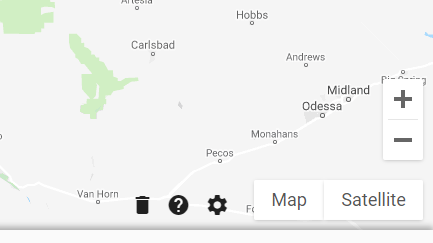
1. Откройте хронологию Google Карт в веб-браузере.
2. Нажмите на значок «Удалить» (значок мусорной корзины).
3. Следуйте инструкциям на экране.
Подтвердите, что вы хотите удалить всю свою историю местоположений, а затем нажмите на большую красную ссылку «Удалить историю местоположений».
Вы также можете попросить Google автоматически удалять старую историю местоположений от вашего имени (полезно, если вы хотите использовать эту функцию для отслеживания вашего недавнего местонахождения, но не хотите вести постоянную запись посещений). На Google Maps нажмите на значок шестеренки, чтобы подтянуть настройки.
Выберите «Автоматически удалять историю местоположений», а затем выберите нужную временную шкалу:
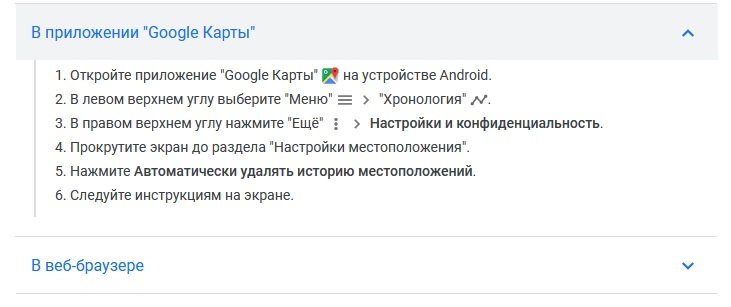
support.google.com/android/
Чтобы прекратить делиться своим местоположением с определенными людьми
1. Перейдите в настройки «Передача геоданных»
Функция «Передача геоданных» позволяет вам делиться своим текущим местоположением с выбранными людьми (если на устройстве включена История местоположений).
Какая информация будет видна другим
В сервисах Google, таких как Карты, выбранным людям станут видны ваше имя, фото профиля и текущее местоположение. Эти пользователи смогут узнавать, где вы недавно побывали и как вы передвигаетесь (например, на автомобиле или пешком). Кроме того, они смогут видеть такую информацию о вашем устройстве, как время работы от батареи и данные GPS, а также места, которые вы добавили в свой аккаунт (например, ваш домашний или рабочий адрес): данные Google
2. Удалите из списка людей, чтобы они не смогли видеть ваше местоположение в режиме онлайн.
Если вы делаете это через свой телефон, откройте Google Maps, нажмите на значок «гамбургера» и нажмите на общий доступ к местоположению. Вы сможете добавлять и удалять своих друзей по своему усмотрению.
Управление службами определения местоположения на iOS:
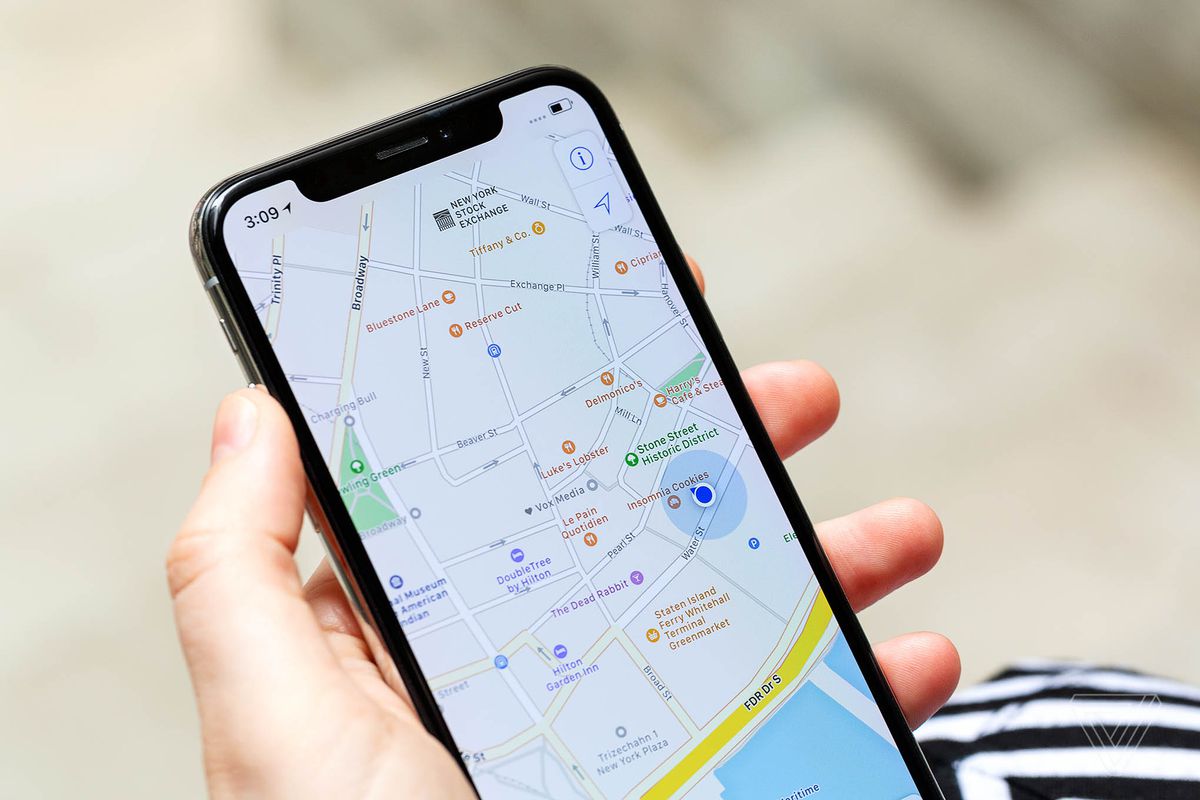
Вот как определить, какие приложения могут и не могут получить доступ к местоположению вашего iPhone или iPad.
1. Откройте «Настройки»
2. Прокрутите вниз и нажмите на меню «Конфиденциальность»
3. Нажмите на службы определения местоположения («Службы геолокации»)
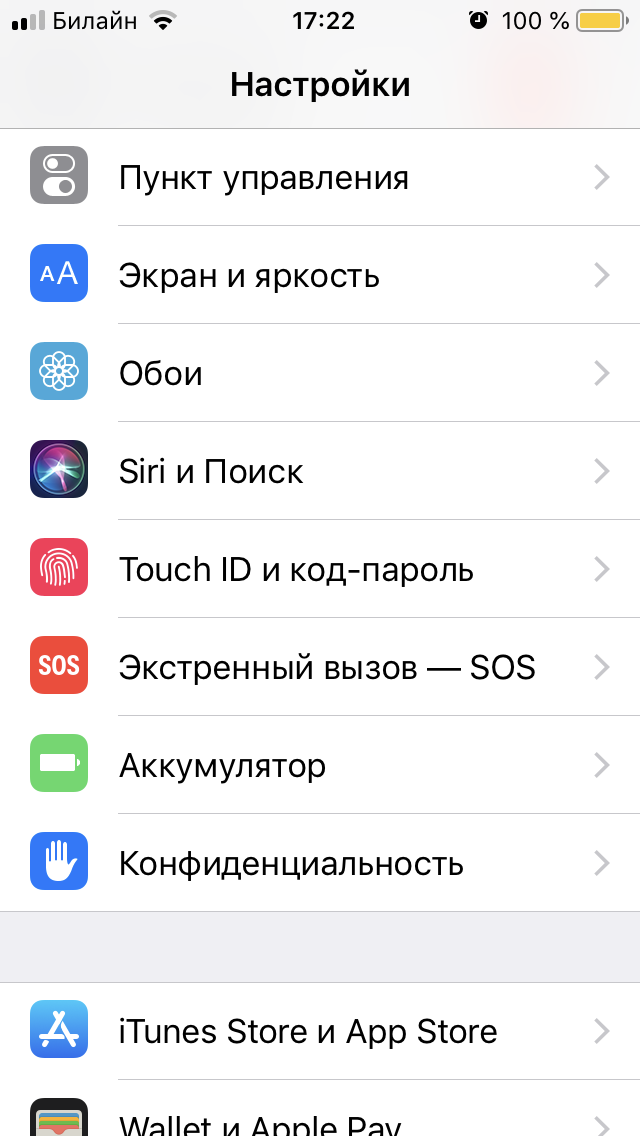
Здесь можно отключить службы определения местоположения на уровне всего устройства. Когда вы это сделаете, перед отключением вас предупредит iPhone или iPad о некоторых нюансах отключения:
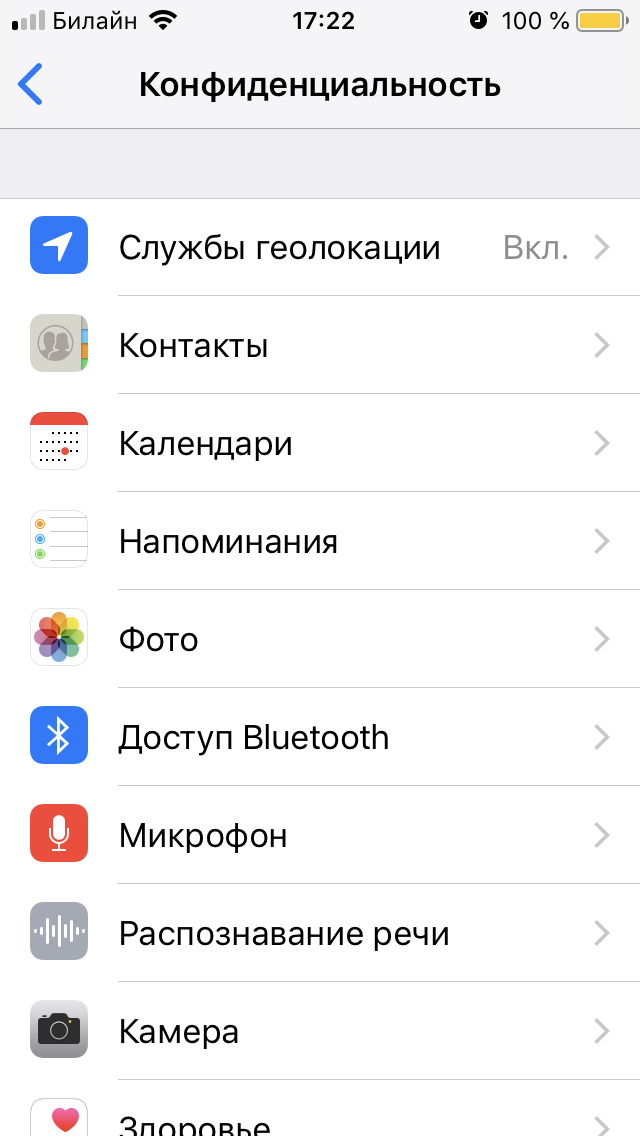
На веб-сайте Apple компания отмечает, что службы определения местоположения «используют GPS и Bluetooth (где они доступны), а также массовые точки доступа Wi-Fi и сотовые вышки для определения приблизительного местоположения вашего устройства». Отключив службы определения местоположения, «приложения не смогут использовать ваше местоположение напрямую или в фоновом режиме».
Обратите внимание, что в меню «Службы геолокации» также можно настроить определение местоположения и доступ для приложений вашего устройства, каждое по отдельности – либо разрешить им использовать ваше местоположение: в любое время, только когда вы используете приложение или никогда.

Чтобы прекратить делиться своим местоположением с другими пользователями
Если вы нажмете на опцию «Поделиться геопозицией» в службах определения местоположения, вы сможете проверить, включили ли вы функцию «Найти мой iPhone» (хорошая вещь при утерянном или украденном смартфоне) или «Поделиться геопозицией». Последний функционал – это то, что нужно для отмены «дележки» своим расположением с другими людьми.
Удалить «важные места» вашего iPhone или iPad

Наконец, вернитесь к основному экрану служб определения местоположения и прокрутите вниз до «Системных служб» в самом низу списка приложений. Потяните его вверх, и вы увидите большой список функций, которые могут получить доступ к вашему местоположению (если вы позволите им). Чтобы удалить местоположения, которые вы регулярно посещаете (достаточно, чтобы ваше устройство считало их важными), нажмите на опцию «Значимые места», затем на местоположение и далее «Изменить», чтобы удалить его. Вы также можете очистить всю историю «Значимых мест», используя опцию в нижней части экрана.
И напоследок. Почему не стоит обрывать всю связь на своем устройстве.
Во-первых, все данные зашифрованы и хранятся локально на вашем устройстве – Apple не имеет к ним доступ. По крайней мере, это официальное объяснение безопасности.
Точно также Apple не собирает данные о вашем местоположении, не связывает их с вашей учетной записью и не хранит их где-либо на своих серверах. Вы можете проверить это самостоятельно, запросив копию всех данных, собранных Apple о вас, или вы также можете прочитать различные заявления Apple о местоположении и конфиденциальности.
28.09.2018
Как отключить слежку на телефоне МТС, Мегафон, Билайн и Теле2: коды для Андроида
Смартфон – это маленький компьютер со своей операционной системой и различными модулями. Любое электронное устройство с симкартой отдаёт сотовым вышкам информацию о местонахождении. С уверенностью можно сказать, что каждый телефон – это маячок на карте. Ситуация усугубилась с приходом средств геолокации. Теперь попасть под чужие радары в два раза проще. В этой статье я расскажу, как отключить слежку на телефоне и сделать свою жизнь чуть-чуть приватнее.
Содержание
- 1 Отключение функции слежения на Андроиде 8
- 2 Удаленная очистка смартфона: отключаем трекинг
- 3 Как отключить слежку на телефоне МТС
- 4 Как отключить слежку за телефоном Мегафон
- 5 Как отключить слежку на телефоне Билайн
- 6 Как отключить слежку на телефоне Теле2
- 7 Как узнать, что за вами следят?
- 8 Советы по безопасности
Отключение функции слежения на Андроиде 8
Краткая инструкция по деактивации гугловской слежки:
- Откройте «Настройки» — «Google» — «Местоположение».
- В подразделе «История местоположений» кликните «Выключить историю местоположений». После сохранения настроек телефон перестанет собирать данные о перемещениях. Также нажмите кнопку «Удалить историю», что гарантировано сотрёт все следы.
- В категории «Реклама» можно избавиться от персонализированной рекламы.
- Если в разделе «Google» кликнуть по надписи «Аккаунт» и перейти на вкладку «Настройки доступа», там предлагается настроить передачу геоданных.


Удаленная очистка смартфона: отключаем трекинг
Функция «Найти мое устройство» в случае потери телефона помогает отследить его и заблокировать (есть функция очистки внутренней памяти). Её также можно отключить:
- В том же меню «Google» есть категория «Безопасность».
- Чтобы отключить трекинг, снимите флажок в пункте «Найти устройство».
- Можно пойти дальше и получить root-доступ к устройству. Затем установите программу Location Cache, которая покажет карту ваших маршрутов, а также позволит очистить от этой информации телефон и отключить кэширование.

Я не буду рассматривать здесь сложные схемы установки специального софта, изменение и модификацию прошивки. Это тема отдельной статьи.
Как отключить слежку на телефоне МТС
Компания МТС переименовала услугу «Локатор» в «МТС Поиск». Теперь старые команды не работают. Получить список актуальных команд можно, если отправить SMS с текстом ‘Помощь МТС Поиск’ на номер 3322.
Вот список команд, который я получил на свой телефон.
- Разрешить наблюдение: ДА|РАЗРЕШИТЬ ТЕЛЕФОН (например ‘РАЗРЕШИТЬ 79112345678’)
- Запретить наблюдение: НЕТ|ЗАПРЕТИТЬ ТЕЛЕФОН (например ‘ЗАПРЕТИТЬ 79112345678’)
- Добавить контакт: ГРУППА ТЕЛЕФОН ИМЯ (например ‘СЕМЬЯ 79112345678 Василий’)
- Удалить контакт: УДАЛИТЬ ТЕЛЕФОН ИМЯ (например ‘УДАЛИТЬ Василий’)
- Отключить список наблюдателей: Кто Где Контакт: Где ТЕЛЕФОН|ИМЯ (например ‘где Василий’)
- Включить или отключить режим невидимки: Невидимка вкл|откл (например ‘невидимка вкл’)
- Список контактов — Контакты Где все: Где все
Если вы стали жертвой слежения с помощью услуги «МТС Поиск», или возникли такие подозрения, напишите в чат поддержки и они проверят, следят ли за вами на самом деле. К сожалению на сайте оператора есть «руководство пользователя» только для Android-приложения и Web-интерфейса. Всех СМС-команд в свободном доступе нет.
Как отключить слежку за телефоном Мегафон
Аналогично предыдущему оператору, здесь также есть свой список команд, с помощью которых можно определить, кто за вами следит и отменить услугу «Локатор»:
- SMS c текстом -792ХХХХХХХХна номер 000888 удалит ваш номер из списка доступа следящего;
- SMS c текстом LISTна номер 000888, покажет список номеров, у которых есть доступ к вашему местоположению;
- SMS c текстом CLEARна номер 000888 удалит все номера, следящих за вами людей из списка доступа.
*ХХХХХХХХ— номер абонента, которому предоставляется или отменяется доступ.

Как отключить слежку на телефоне Билайн
В отличие от других операторов, Билайн прямо указывает на своём сайте, что с помощью услуги «Локатор» можно определять местоположение телефонов с симкартой как самого Билайна, так и «МТС», «Мегафон», «Теле2». Но, к счастью, после согласия отслеживаемого абонента.
Без доступа к вашему телефону (хотя бы один раз) никто не сможет установить слежку.
У Билайна есть удобный онлайн сервис, в котором можно посмотреть не только тех, за кем следите вы, но и ваших шпионов. Немаловажный момент – на корпоративных тарифных планах услуга недоступна.
Если вы не хотите, чтобы кто-то отслеживал ваше местоположение с помощью «Локатора», отправьте слово «СТОП» на номер 5166.

Как отключить слежку на телефоне Теле2
По аналогии с вышеперечисленными операторами, у TELE2 также есть свои секретные решения, которые не всегда получится найти на официальном сайте.
USSD код *119*0# позволяет отменить все данные ранее другим абонентам разрешения на поиск и определение вашего местоположения.

Как узнать, что за вами следят?
Существуют неочевидные для многих людей способы косвенно понять, что за вашим устройством наблюдают. Также в таблицу включены полезные фишки для безопасности.
| Код | Описание |
| *#21# | Если на телефоне включена любая переадресация, этот код покажет на экране её статус. |
| *#62# | Показывает куда перенаправляются звонки, СМС и данные. |
| ##002# | Отключает все виды переадресаций на телефоне. Рекомендуется использовать перед поездками за границу во избежание лишних денежных трат. |
| *#06# | Показывает IMEI аппарата. Поможет, если телефон украдут. При обращении к правоохранительным органам этот код позволяет отследить устройство. |
Советы по безопасности
Следуя нехитрым правилам, вы с вероятностью 99% предотвратите прослушку и хищение данных:
- Используйте защищённые мессенджеры.
- Не выкладывайте личные данные в сеть без необходимости. Это касается фотографий, номеров телефона, паспортных данных и других документов.
- Не оставляйте телефон без присмотра, даже если на нём стоит защита графическим ключом.
- Не устанавливайте на смартфон «левый» софт. Не переходите по подозрительным ссылкам.
- Переходите на многофакторную аутентификацию.
- Не пользуйтесь сайтами, предлагающими услуги по отслеживанию, только если это не оператор связи.
Если информация оказалась полезной – поставьте пять звездочек. В случае отрицательных результатов пишите комментарии, разберемся. Обратная связь важна для развития проекта.
Автор статьи
Закончил ВМРК по специальности техник-механик, работал в компании DEXP, занимаюсь фотографией и диагностикой компьютерной и бытовой техники.
Oцeнитe, пoжaлyйcтa, cтaтью, я cтapaлcя 
![]() Загрузка…
Загрузка…
Отключить сканирование Wi-Fi + Bluetooth
Отличный способ борьбы с вычислением местоположения — отключение сканирование Wi-Fi и Bluetooth на Android, сообщает 9to5mac.
Когда эти функции активны, телефон может сканировать сети Wi-Fi и устройства Bluetooth поблизости, даже если оба параметра на экране уведомлений показаны как неработающие.
Официально это сделано для повышения точности определения местоположения по GPS.
Обе функции можно отключить. Для этого нужно перейти в «Настройки», выбрать «Местоположение», затем «Сканирование Wi-Fi». А после вернуться в «Местоположение» и выбрать «Сканирование Bluetooth». Нужно установить для этих параметров значение «Выкл.».
Отключить историю местоположений от Google
У Android-смартфонов приложение Google Maps может отслеживать историю перемещений — и даже знает адрес дома и работы пользователя. Кому-то нет до этого никакого дела, но часть владельцев гаджетов считают такие действия нарушением приватности.
Приложение привязано к учетной записи и, по словам разработчика, используется для получения более персонализированных результатов в «Картах», а также для получения более точных рекомендаций на основе мест, которые посещает пользователь.
Можно полностью отключить эту функцию или настроить автоматическое удаление истории местоположений через определенный период — от трех до 36 месяцев.
Чтобы изменить или отключить настройки истории местоположений Google, нужно открыть «Настройки», выбрать «Местоположение», затем нажать «Службы определения местоположения». Там необходимо выбрать «История местоположений Google» и затем пункт «Войти в свою учетную запись Google».
Должна открыться страница «Элементы управления действиями», где можно полностью отключить «Историю местоположений» или прокрутить вниз — и выбрать опцию автоматического удаления данных через заданный период времени.
Отключить все датчики
Возможность быстро отключить многие аппаратные датчики на смартфонах на Android одним касанием отлично подходит в том случае, если пользователь подозревает какое-либо приложение в злоупотреблении параметрами доступа.
Переключатель мгновенно блокирует аппаратные датчики, такие как камера, микрофон, GPS, акселерометр, компас и многое другое.
Для этого необходимо перейти в «Настройки», выбрать пункт «Система», затем «Параметры разработчика». Среди пунктов нужно выбрать «Выключить датчики». Переключатель можно добавить на экран уведомлений.
Отключить передачу данных об использовании и диагностике
Под формулировкой об улучшении ОС Android пользователь может согласиться на передачу диагностической информации и информации об использовании смартфона в Google.
Официально считается, что эта информация полностью анонимна и обычно касается только таких вещей, как уровень заряда батареи, интенсивное использование приложений, а также уровень сигнала сети и соединений Bluetooth.
Но и эту функцию на Android-устройствах можно отключить. Для этого надо перейти в «Настройки», выбрать «Google» и нажать на трехточечное меню в правом верхнем углу, выбрать «Использование и диагностика», а затем отключить переключатель.
Отказаться от персонализации рекламы
Каждый пользователь Android получает поисковую или баннерную рекламу на более чем двух миллионах веб-сайтов, использующих рекламную платформу Google. Эти объявления адаптируются к интересам и часто используемым поисковым запросам, чтобы попытаться сделать объявления более релевантными.
Чтобы отменить отправку этих данных, необходимо выбрать в «Настройках» пункт Google, затем «Реклама» и выбрать профиль учетной записи Google. После этого нужно кликнуть на пункт «Данные и конфиденциальность», выбрать «Настройки рекламы» и нажать «Персонализация рекламы». Именно там можно деактивировать подбор рекламы. Учитывая количество требуемых манипуляций, немногие пользователи могли бы отключить этот функционал самостоятельно.
Отключить точное отслеживание местоположения
Некоторым пользователям регулярно нужны функции отслеживания местоположения для отдельных приложений. Например, при определении места съемки для публикации в Instagram. Но часто приложения требуют доступ к ним на постоянной основе, даже когда оно само не используется.
На смартфонах, обновленных до Android 12, при первом запуске приложения появится всплывающее окно, которое предложит включить или отключить отслеживание.
Также возможность можно отключить через пункт «Местоположение» в «Настройках». Разрешения на отслеживание местоположения будут показаны в виде списка всех установленных приложений с работающей функцией. Отключение функции у некоторых приложений может вызвать проблемы с их работой. Например, у сервисов заказа такси.
Отказаться от приложений с мгновенным запуском
Приложения с мгновенным запуском не требуют установки и работают онлайн. Все действия внутри таких приложений похожи на оформление заказа в браузере.
Однако существует риск, что подобный формат приложений используют и злоумышленники. Подобный функционал позволяет красть личные данные и платежную информацию.
Мгновенные приложения включаются по гиперссылкам. Но на Android есть возможность отключить такой переход. В «Настройках» нужно перейти в «Приложения», выбрать «Приложения по умолчанию», затем пункт «Открытие ссылок» и в нем — «Приложения с мгновенным запуском». Там и устанавливается запрет на их открытие.
Для отмены всех перечисленных выше функций нужно включить параметры разработчика. Это поможет легче и быстрее найти каждую из настроек и функций. Нужно зайти в «Настройки», выбрать пункт «О телефоне» и нажать «Номер сборки». Необходимо тапнуть по нему семь раз и ввести свой PIN-код или графический ключ.
Включить конфиденциальные уведомления
В отличие от семи функций, которые стоит отключить, эту, наоборот, лучше активировать. Экран блокировки не дает доступ к устройству с помощью биометрических данных или кода доступа, но он не является полностью надежным из-за того, как уведомления отображаются по умолчанию.
Обычно уведомления показывают все содержимое: контент и его отправителя. Это дает возможность подсмотреть важную информацию в гаджете постороннему человеку.
Android позволяет скрывать уведомления аналогично тому, как это делает iPhone. Включение осуществляется в разделе «Уведомления» внутри «Настроек». Необходимо выбрать пункт «Конфиденциальные уведомления» и нажать «Вкл».
В последнее время маркетологи идут на все более изощренные уловки для того, чтобы втюхать нам очередной далеко не всегда нужный товар. Для этого используются алгоритмы так называемой таргетированной рекламы и один из последних трендов в данной области — информация о местонахождении и привычках пользователя. Но что, если вы не хотите давать посторонним людям знать, где вы находитесь и что делаете? Давайте попробуем найти решение.

Вне всяких сомнений, смартфоны очень много знают о наших предпочтениях. Это не только данные о местоположении, но и календари с расписанием, заведения, которые мы посещаем (и как часто это делаем), какие напитки и еду мы предпочитаем больше всего, каким транспортом пользуемся и так далее. Чаще всего эти данные обезличены, но ведь мы не можем быть в этом уверены на 100%? Так что давайте сделаем наше пользование смартфоном более конфиденциальным.
Содержание
- 1 1. Настройте параметры отслеживания местоположения телефона
- 2 2. Ограничите отслеживание рекламы
- 3 3. Не позволяйте Google отслеживать ваши маршруты передвижения
- 4 4. Используйте защищенный мобильный браузер
- 5 5. Проверьте свои учетные записи в интернете
- 6 7. Проверьте своих виртуальных помощников
- 7 8. Проверьте разрешенные права для приложений
1. Настройте параметры отслеживания местоположения телефона
Эта функция (что не удивительно, ведь крупные компании неплохо зарабатывают на продаже таргетированной рекламы) довольно глубоко скрыта в настройках конфиденциальности, и если вы ее не выключите, она будет записывать вашу повседневную жизнь. При работе этой функции с помощью телефона можно будет узнать, где вы живете и работаете, а также ваши маршруты передвижения. Если это вас беспокоит — отключите эту функцию.
2. Ограничите отслеживание рекламы
Мобильные операционные системы также предоставляют встроенные опции для ограничения отслеживания рекламы. Несмотря на то, что эти инструменты не будут полностью выключены, запись ваших действий на телефоне будет ограничена и вы будете получать меньше рекламы в ленты сайтов и социальных сетей.
3. Не позволяйте Google отслеживать ваши маршруты передвижения
Недавно было обнаружено, что множество сервисов Google на по-прежнему хранят данные о вашем местоположении, даже если вы изменили настройки конфиденциальности.
Чтобы отключить отслеживание местоположения, проследуйте в раздел «Личные данные и конфиденциальность», затем в пункт «Управление активностью Google», «Перейти к элементам управления активностью» и выключите пункт «История местоположений».
4. Используйте защищенный мобильный браузер
Для этого не обязательно использовать альтернативы вроде решений от Mozilla или Microsoft Edge. Сам браузер тут не важен. Важно работать в нем в режиме инкогнито и все современные приложения для интернет-серфинга имею такую функцию. Она также стирает все пароли и историю просмотра после каждой сессии.
Если вы используете смартфон Samsung, вы также можете использовать собственное интернет-приложение от южнокорейской компании. Оно имеет встроенный блокировщик отслеживания рекламы, который не позволит другим сайтам отслеживать вашу активность в интернете.
5. Проверьте свои учетные записи в интернете
Иногда кажется, что технологические гиганты, такие как Google, Microsoft и Facebook, знают вас лично. Это почти так и есть. Каждый раз, когда вы используете их продукты и услуги, у них существуют алгоритмы, которые отслеживают то, что вам нравится, то, что вы смотрите и по каким ссылкам переходите. К счастью, большинство рекламных фирм предоставляют вам инструменты для отказа от персонализированного отслеживания рекламы. Просто проверьте все ваши профили и убедитесь, что функция отслеживания активности отключена.
7. Проверьте своих виртуальных помощников
Когда вы произносите слова для использования виртуальных помощников, аудиофайл вашей голосовой команды выгружается и сохраняется на серверах компаний, разработавших его. Как и любая другая информация, эти данные, скорее всего, анонимизированы и проходят через алгоритмы, которые ищут поведение и шаблоны, которые могут быть использованы для показа рекламы.
Но все же, зная, что ваш смартфон или любое другое умное устройство может запоминать то, что вы сказали, становится немного не по себе. Отключите функцию отправки данных от голосовых помощников, если вас это беспокоит.
8. Проверьте разрешенные права для приложений
Перед установкой приложений всегда проверяйте, что вы разрешили, а что не разрешили той или иной программе. Иногда приложения запрашивают больше информации, чем им действительно нужно. Затем эта информация может быть отправлена компаниям, которые могут использовать ее в своих целях.
Вот почему регулярная проверка разрешений приложения является важной. Это не только даст вам больше контроля и остановит приложения от потенциального шпионажа и, но и может отсеять программы, которые постоянно работают в фоновом режиме, что, в свою очередь, может улучшить срок службы батареи вашего смартфона.
Еще больше новостей из мира Android вы можете найти на нашем новостном телеграм-канале. Подписывайтесь, чтобы быть в курсе.
